Inleiding
Het doel van deze zelfstudie is om de basisstappen te behandelen voor het installeren en aan de slag gaan met Oracle 12c Database Management System (Enterprise Edition) op het Microsoft Windows 7 (64-bits) besturingssysteem. Installatie-instructies voor Windows Server 2012 zijn vergelijkbaar.
Vereisten
De volgende vereisten moeten worden beoordeeld voordat Oracle 12c Windows 7 wordt geïnstalleerd:
- U moet een account hebben ingesteld op de website van Oracle. Ga naar https://login.oracle.com/mysso/signon.jsp om een account aan te maken.
- Een pc met een Intel-processor en het besturingssysteem Windows 7 64-bit Professional (of Windows Server). Merk op dat Oracle-databases niet worden ondersteund op "Home"-edities van Windows OS.
- RAM:minimaal 8 GB (12 GB of meer is beter, vooral als u ook de ontwikkeltools van Oracle gaat gebruiken)
- Ruimte verwisselen (virtueel geheugen):minimaal 8 GB (ga in Computereigenschappen naar Geavanceerde systeeminstellingen -> tabblad Geavanceerd -> Prestatie-instellingen-> Virtueel geheugen
- Schijfruimte:minimaal 20 GB vrije ruimte (ook al zegt Oracle dat er maar 8 GB nodig is, u hebt meer nodig)
- Het is bekend dat sommige antivirussoftwareprogramma's bepaalde delen van de Oracle-installatie blokkeren. Ook moet de Windows-firewall mogelijk worden geconfigureerd om de Oracle-database poorten zoals poort 1521 en 1158 te laten openen. Zorg ervoor dat u antivirus tijdelijk uitschakelt tijdens de installatie.
- Zorg ervoor dat uw PATH-omgevingsvariabele korter is dan 1000 tekens:
Open de CMD-prompt en echo %PATH% om te zien hoe lang het is. Als het langer is dan 1.000 tekens, haalt u de eigenschappen van de computer op en bewerkt u uw bestaande omgevingsvariabelen totdat het pad kleiner is dan 1.000 tekens. - Het is waarschijnlijk het beste als eerdere Oracle-versies zijn verwijderd voordat u deze nieuwe versie installeert. Zorg ervoor dat u alle Oracle-services uit het Windows-register verwijdert en de computer opnieuw opstart.
- Je hebt zowel een lokaal Windows-beheerdersaccount als een "Oracle"-account nodig dat op Windows is ingesteld. De instructies hiervoor staan op de volgende pagina.
- Tijdens de installatie moet u een beheerdersaccount gebruiken, zoals Beheerder of Beheerder . Als u een ander account met beheerdersrechten moet gebruiken, mag dat account geen niet-Engelse tekens in de gebruikersnaam hebben. het mag ook geen spaties in de gebruikersnaam hebben. De belangrijkste reden hiervoor is dat een TEMP-directory wordt gebruikt onder de huidige gebruikersnaam en als er spaties of niet-Engelse tekens in de gebruikersnaam staan, zullen sommige Oracle-tools niet correct worden geïnstalleerd.
- In sommige gevallen, en voor sommige stappen, moet u mogelijk opdrachten typen bij de Windows Command Prompt (CMD). Misschien wilt u bekend raken met enkele basisopdrachtprompt (DOS)-commando's.
Aanwijzingen voor het maken van een lokale Oracle-gebruiker in Windows vindt u in de volgende sectie.
Een Windows-gebruiker maken
Oracle 12c zal een verzameling processen (Windows Services) uitvoeren die eigendom moeten zijn van en beheerd moeten worden door een niet-beheerder. Voordat u het Oracle Installer-programma uitvoert, moet u een gebruiker maken die de eigenaar wordt van de Oracle12c-installatie. Open in Windows 7 Computerbeheer door met de rechtermuisknop op het item "Computer" in het Windows-startmenu te klikken en Beheren te selecteren .
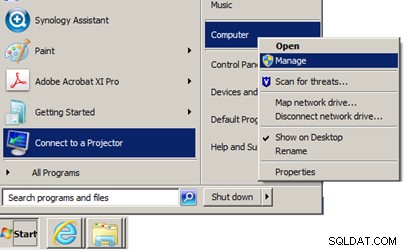
Open het gedeelte "Lokale gebruikers en groepen" en klik op "Gebruikers" zoals hieronder weergegeven:
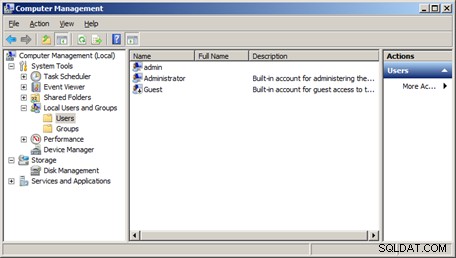
Klik met de rechtermuisknop op de map "Gebruikers" en selecteer "Gebruiker toevoegen". Vul de gegevens in zoals hieronder weergegeven:
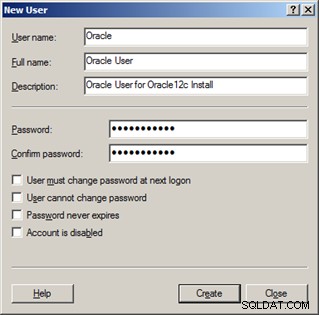
Klik op de knop Maken en klik vervolgens op de Sluiten knop.
Klik met de rechtermuisknop op de Oracle-gebruiker en selecteer Eigenschappen :
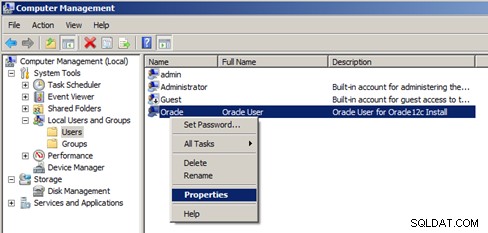
Klik op het Lid van tabblad:
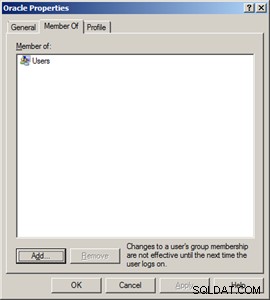
Klik op de Toevoegen knop. Typ "Power Users" en klik op Namen controleren knop. Klik vervolgens op de OK-knop zoals hieronder weergegeven:
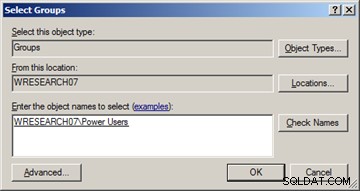
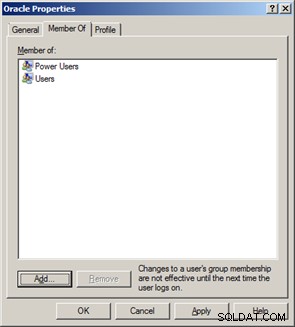
Voeg geen beheerdersgroepen toe aan deze gebruiker. Het Oracle-gebruikersaccount kan een hoofdgebruiker zijn, maar geen beheerder.
Tijdens de installatie maakt het Oracle-installatieprogramma verschillende extra groepen aan. Deze worden aan het einde van deze tutorial samengevat.
In het volgende gedeelte vindt u de stappen voor het downloaden en uitpakken van de Oracle-installatiebestanden.
Download en pak de Oracle Installer-pakketten uit
- Bezoek de Oracle 12c Download-website op http://www.oracle.com/technetwork/database/enterprise-edition/downloads/index.html
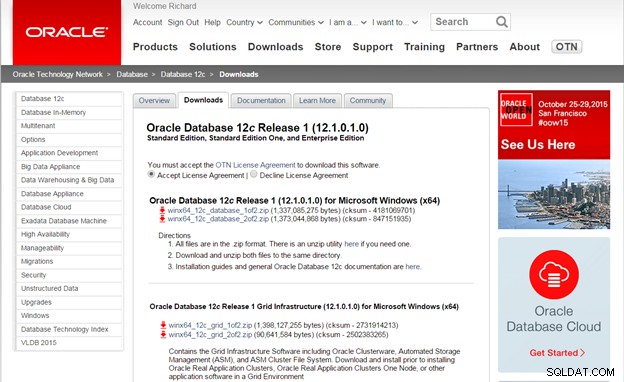
- Download de twee ZIP-bestanden winx64_12102_database_1of2.zip en winx64_12102_database_2of2.zip van de Oracle TechNet-site. Houd er rekening mee dat u op het keuzerondje moet klikken om akkoord te gaan met de downloadvoorwaarden en vervolgens uw gebruikersnaam en wachtwoord voor de Oracle-website op te geven.
- Zodra de bestanden zijn gedownload, pakt u beide ZIP-bestanden uit in dezelfde submap. Dit is een zeer belangrijke stap - unzip de twee zip-bestanden niet in aparte mappen, omdat de installatie zal mislukken. Dit zou een database moeten maken submap met alle bestanden die nodig zijn om Oracle 12c te installeren.
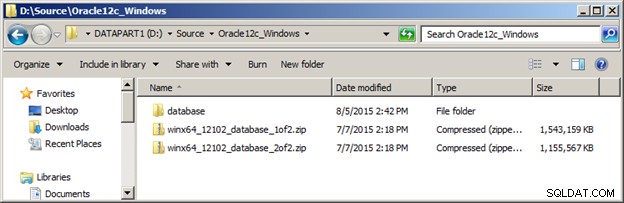
Op dit punt zijn alle voorbereidingen voltooid en kan het installatieprogramma worden gestart.
Oracle 12c installeren
- Zorg ervoor dat u bij Windows bent aangemeld met een account met beheerdersrechten. Navigeer naar de databasemap en dubbelklik op setup.exe programma om het installatieprogramma te starten.
Als u bent aangemeld als een gewone gebruiker met beheerdersrechten, moet u mogelijk eerst de TEMP instellen en TMP omgevingsvariabelen voordat u het installatieprogramma start.
Het openingsscherm voor het installatieprogramma wordt hieronder weergegeven:
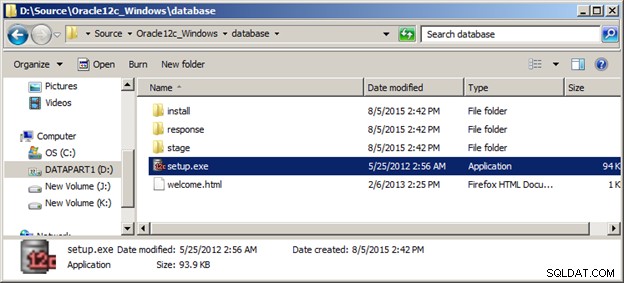
Het installatieprogramma start Java in een tijdelijk venster:

- Als u een Oracle Support-account heeft, vult u de juiste gegevens in en klikt u op de knop Volgende>. Als u geen ondersteuning heeft, laat u de velden leeg en klikt u op de knop Volgende>.
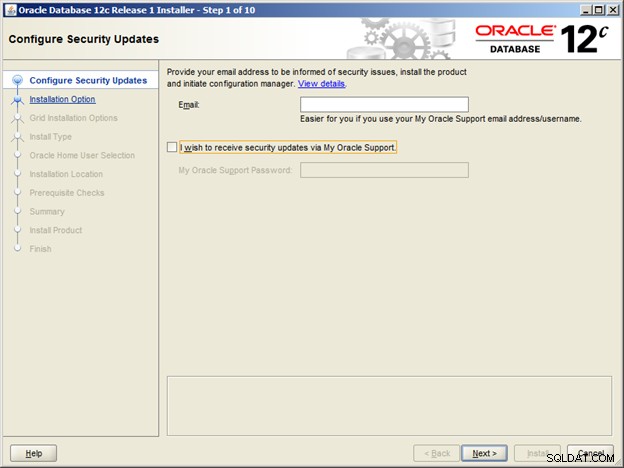
- Selecteer de optie 'Een database maken en configureren' en klik vervolgens op de knop Volgende>.
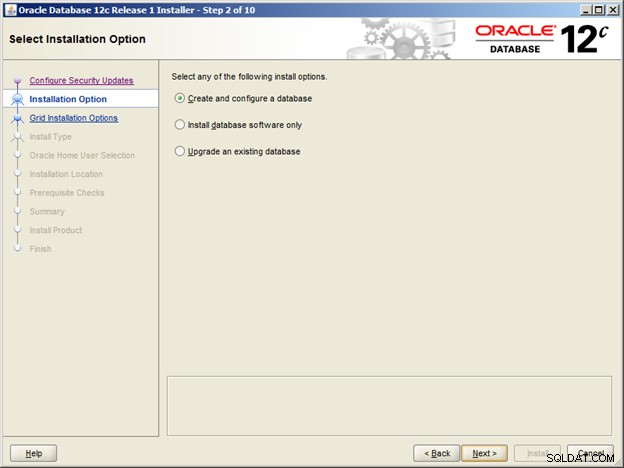
- Selecteer de Desktop Class (tenzij u Oracle Grid/RAC meteen wilt configureren, wat nogal wat meer moeite kost) en klik op de knop Volgende>.
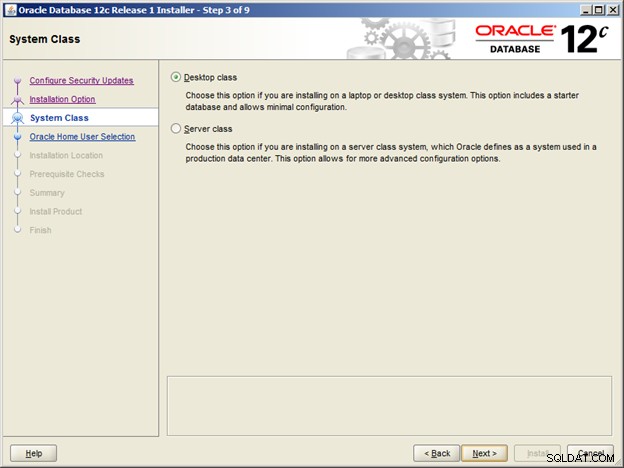
Hieronder volgt een korte beschrijving van wat elke "Klasse" inhoudt:

- Op dit punt zou u de "Oracle"-gebruiker in Windows al moeten hebben aangemaakt. (Zo niet, ga dit dan nu doen). Geef de Oracle-gebruikersnaam en het wachtwoord voor de Windows-gebruiker op zoals weergegeven en klik op Volgende> om door te gaan.
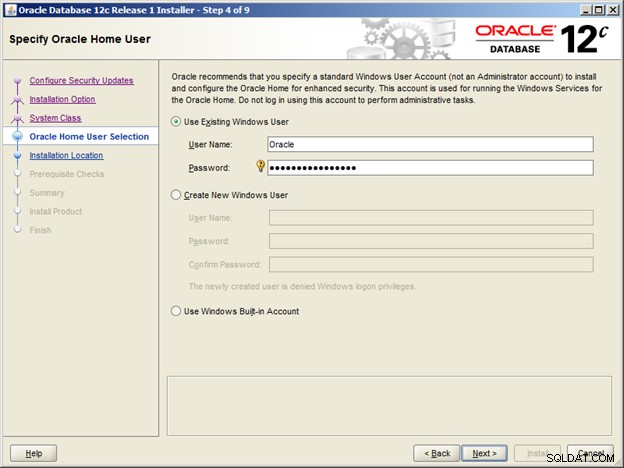
- Controleer en lever instellingen voor het volgende:
Geef een doelmap op voor Oracle Base (hier wordt de map d:\app\Administrator gebruikt).
Selecteer "Enterprise Edition" voor de Database Edition.
Geef de globale databasenaam op (in dit geval orcl)
Geef een databasebeheerderswachtwoord op.
Maak een containerdatabase aan. De naam pdborcl wordt hier gebruikt.Klik op de knop Volgende> om door te gaan.
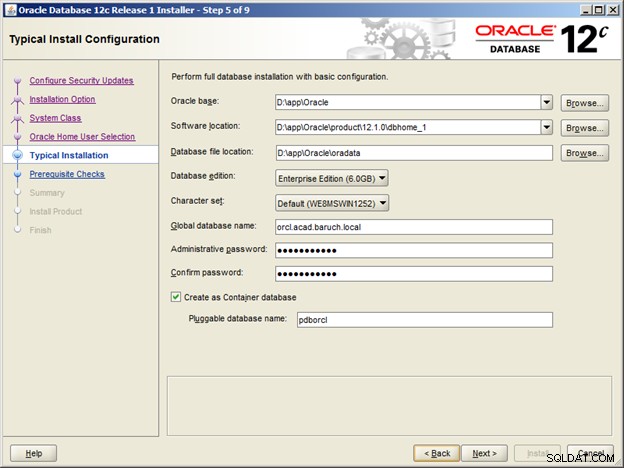
- Op dit punt zal het installatieprogramma enkele controles van het besturingssysteem doorlopen om er zeker van te zijn dat er voldoende RAM, ruimte op de harde schijf, lengte van de PATH-variabele, enz. is. Als een van deze controles mislukt, moet u het installatieprogramma afsluiten en vervolgens de problemen corrigeren. Als alle controles zijn geslaagd, verschijnt automatisch het volgende overzichtsscherm.
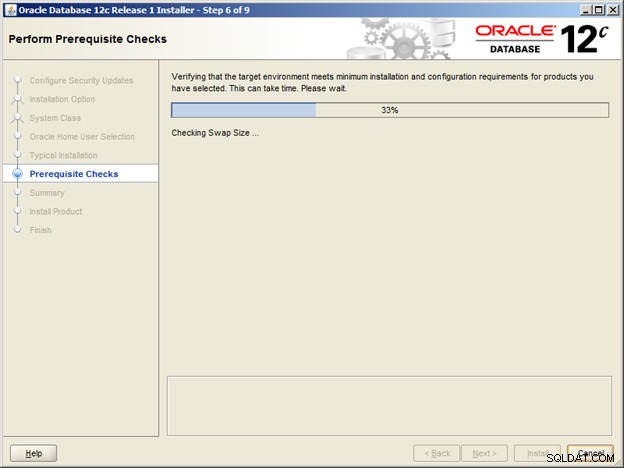
- Op dit punt zijn alle opties ingesteld en kan Oracle Installer beginnen. Klik op de Voltooien knop om de installatie te starten.
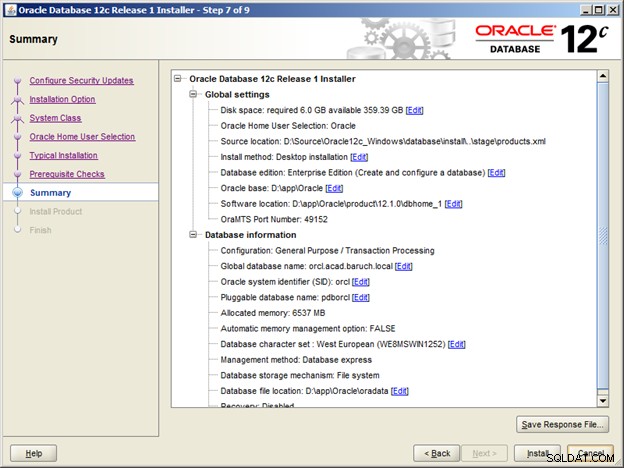
Opmerking:als u foutmeldingen krijgt over problemen met het kopiëren van bestanden, is de veiligste manier om te herstellen het installatieprogramma te verlaten en vervolgens alle bestanden uit de installatiemappen te verwijderen (d:\app\Administrator in dit geval). Mogelijk moet u de OracleMTSRecoveryService stoppen voordat u enkele bestanden verwijdert).
Tijdens de installatie kan de Windows Firewall u vragen om bepaalde poorten te openen. Als dit gebeurt, klikt u op de knop Toegang toestaan.
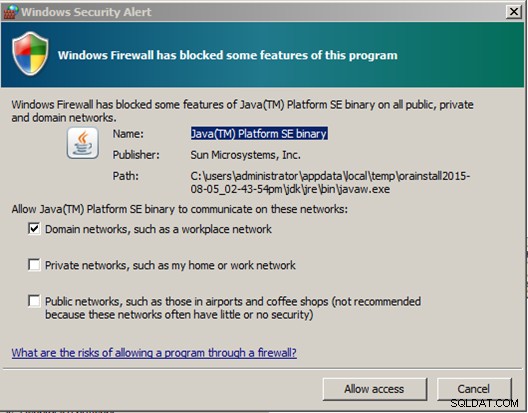
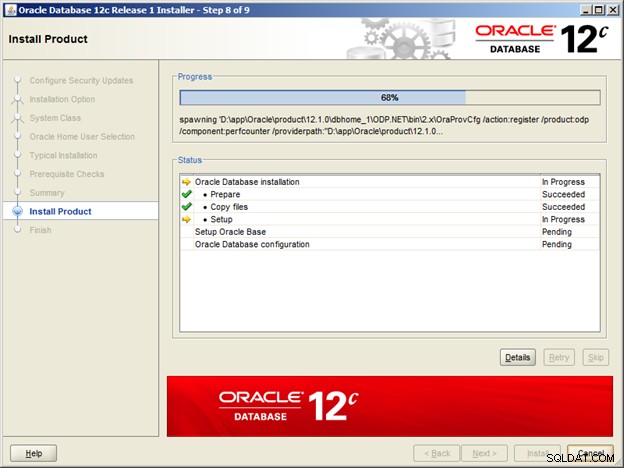
Zodra alle bestanden zijn gekopieerd en geïnstalleerd, wordt de Database Configuration Assistant gestart. Over het algemeen hoeft u op dit moment niet veel te doen, behalve de Database Configuration Assistant te laten voltooien.
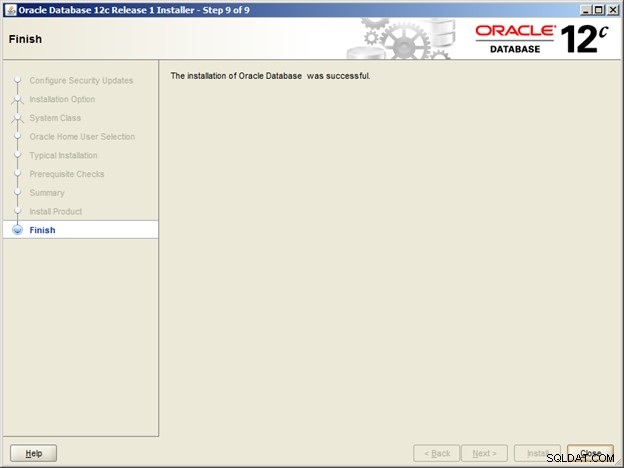
Installatieproblemen
Er zijn een aantal situaties waarin de database mogelijk niet wordt geïnstalleerd of niet kan worden geconfigureerd. Hieronder staan slechts enkele voorbeelden met mogelijke oplossingen. U kunt ook de documentatie van Oracle raadplegen voor bekende installatiefouten of problemen.
Oracle-installatiefout INS-30131
Als u de fout INS-30131 . ontvangt Controleer bij het installeren van Oracle of uw Windows-systeem beheerdersshares heeft ingeschakeld. Een manier om dit te doen is door het Windows-commando te geven:net share
Oracle-installatieprogramma mislukt bij proberen registersleutels bij te werken
Mogelijk ontvangt u een foutmelding dat het installatieprogramma een registersleutel niet kan bijwerken, zoals:
Dit gebeurt meestal als de twee bronzipbestanden niet in dezelfde submap (map) worden uitgepakt voordat de installatie begint. Het kan ook gebeuren als de gebruiker die de installatie uitvoert geen beheerdersrechten heeft om het register bij te werken.
Oracle 12c installeert en voert een verzameling Windows-services uit die de database, herstel, netwerklistener, logschrijver en andere belangrijke functies beheren. De vier belangrijkste diensten zijn:
De volgende Windows-groepen worden gemaakt en gekoppeld aan de Oracle-gebruiker:
Als Oracle 12c niet op uw systeem kan worden geïnstalleerd, zijn er enkele veelvoorkomende problemen waar u tegenaan kunt lopen. Hieronder staan enkele basisopmerkingen die u kunnen helpen het probleem op te lossen.
Sommige Oracle-services zoals RemoteExecService.exe kan mogelijk niet worden geladen of kan voorkomen dat de installatie wordt voltooid. Vaak is dit een probleem met de lokale beheerdersshares \\c$ niet beschikbaar zijn en/of een probleem met het gebruik van tijdelijke mappen. Enkele veelvoorkomende foutmeldingen zijn:
Er zijn een aantal mogelijke oorzaken hiervoor, waaronder gebruikersnamen met spaties, onderstrepingstekens of niet-Engelse tekens in de gebruikersnaam. Een ander probleem kan zijn dat de lokale beheerdersshares niet open zijn. Een laatste probleem kan zijn dat de TEMP- en/of TMP-omgevingsvariabelen verwijzen naar een pad met spaties of naar een map met spatie of andere machtigingsproblemen.
Enkele mogelijke oplossingen zijn om eerst de volgende opdracht uit te voeren om ervoor te zorgen dat lokale beheerdersshares werken (in een opdrachtpromptvenster):
of gebruik de lokale naam van uw computer in plaats van localhost . Als dit nettogebruik opdracht mislukt, zorg ervoor dat u TCP/IP NetBIOS Helper en Server hebt ingeschakeld op uw netwerkinterface.
Leid vervolgens de TEMP opnieuw en TMP omgevingsvariabelen naar een stabiele, betrouwbare tijdelijke directory. nogmaals, een opdrachtprompt:
Verander vervolgens vanaf dezelfde opdrachtprompt de map naar waar het orakel 12c setup.exe zich bevindt en voer het installatieprogramma uit.
Een ander potentieel probleem kan optreden als IPv6 op uw systeem is ingeschakeld. De IPv6-definitie van localhost kan afwijken. Schakel indien mogelijk IPv6 uit (laat IPv4 ingeschakeld).
Als deze tips de situatie niet oplossen, kunt u proberen de setup.exe . uit te voeren met de -debug opdrachtregeloptie of met de -ignoreSysPrereqs optie. Zorg er in ieder geval voor dat u de installatielogbestanden controleert op aanwijzingen over de onderliggende oorzaak van het installatieprobleem.
Veel van de voorbeelden die in de Oracle-documentatie worden getoond, maken gebruik van een reeks voorbeeldschema's die bekend staan als:
Er zijn twee manieren om de voorbeeldschema's te installeren:
Deze voorbeeldschema's kunnen worden gedownload door naar de Oracle 12c-downloadpagina te gaan en te klikken op de link Alles weergeven aan de rechterkant naast de links voor elke versie van het besturingssysteem.
Scroll naar beneden op de pagina om het volgende te vinden:
Download de winx64_12102_examples.zip bestand en pak het uit. Het resultaat is een nieuwe map "voorbeelden".
Voer de setup.exe . uit programma in die map en volg de aanwijzingen om de installatiescripts te kopiëren naar de bestaande Oracle 12c ORACLE_HOME directory.
Na de installatie volgt u de installatie-instructies voor de voorbeeldschema's, waarbij u SQL*Plus moet uitvoeren en moet inloggen op de Oracle 12c-database als SYSDBA-rol.
Houd er rekening mee dat, aangezien Oracle 12c een containerdatabase is waarop standaard een pluggable database is geïnstalleerd, u mogelijk de scripts moet wijzigen om verbinding te maken met de draagbare database. Een oplossing hiervoor is het instellen van de TWO_TASK omgevingsvariabele om naar de servicenaam voor de PDB te verwijzen.
Er zijn een aantal beheerdersactiviteiten waarmee u rekening kunt houden nadat Oracle 12c is geïnstalleerd. Houd er rekening mee dat het databasebeheerdersaccount (SYSTEM) is ingesteld toen Oracle werd geïnstalleerd en het wachtwoord zal gebruiken dat u tijdens de installatie hebt opgegeven. De SQL*Plus-tool kan worden gebruikt om verbinding te maken met de Oracle 12c-database om veel van deze administratieve taken uit te voeren.
Oracle moet zo zijn ingesteld dat het elke keer dat uw computer of server opnieuw wordt opgestart automatisch wordt opgestart. Als dit niet het geval is, kunt u de database opstarten met de volgende commando's. Start SQL*Plus in een Windows CMD-shellprompt met een beheerdersaccount en handel in de rol van de DBA:
SQL*Plus zal opstarten en de SQL>-prompt geven. Om de database te starten, geeft u de STARTUP . op commando.
Gebruik de SHUTDOWN . om de database af te sluiten opdracht. Als dit een normale afsluiting is, gebruik dan de opdracht SHUTDOWN op zichzelf. Als het een noodstop is, gebruik dan SHUTDOWN IMMEDIATE of voor meer drastische maatregelen, SHUTDOWN ABORT .
Het is mogelijk dat zelfs nadat de database is opgestart, de pluggable databases niet beschikbaar zullen zijn (OPEN in de modus LEZEN SCHRIJVEN). Om de status van de pluggable databases te zien, vraagt u de v$pdbs systeemweergave:
Als u merkt dat de pluggable database zich in MOUNTED . bevindt staat, kunt u het openen met behulp van de ALTER PLUGGABLE DATABASE verklaring:
Vraag de v$pdbs systeemweergave opnieuw om te controleren of de PDB geopend is in de modus LEZEN SCHRIJVEN:
Om de pluggable database in deze open (LEES SCHRIJF) staat te houden wanneer Oracle opstart, geeft u de volgende ALTER PLUGGABLE DATABASE ... SAVE STATE commando (alleen Oracle 12c versie 12.1.0.2 en hoger):
Maak voor eerdere versies van Oracle 12c een databasetrigger om de PDB bij het opstarten te openen (alleen Oracle 12c versie 12.1.0.1 en lager):
Herinnering:U hoeft slechts één van de bovenstaande handelingen uit te voeren:Ofwel de SAVE STATE-methode of de database-triggermethode. Doe niet allebei!
De volgende foutmeldingen kunnen optreden bij een poging om verbinding te maken met de Oracle-database vanuit een tool zoals SQL Developer.
Op dit moment zou er een compleet Oracle DBMS op uw Windows-computer moeten draaien. U zou SQL Developer moeten kunnen uitvoeren om verbinding te maken met de lokale database. Gebruik bijvoorbeeld Host:Localhost , Poort:1521 en SID:orcl . Gebruik systeem als gebruikersnaam en geef het beheerderswachtwoord van de database op dat u tijdens de installatie hebt ingesteld.
Als u van plan bent om applicatieontwikkelingswerk te doen met behulp van de Oracle Fusion-middleware of Oracle Forms and Reports, wilt u misschien verder gaan met mijn andere tutorials over deze onderwerpen:Oracle 12c-services
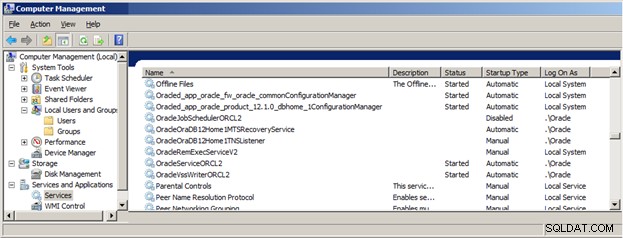
Oracle 12c Groepen aangemaakt in Windows
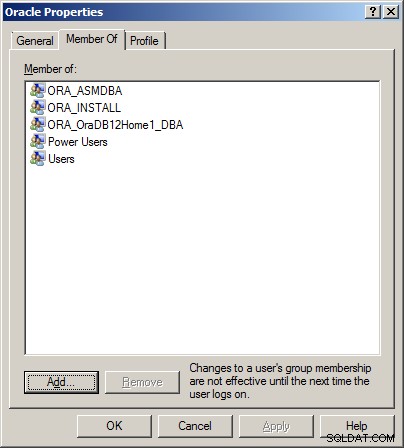
Oracle 12c Installatie Debugging Tips
Error: INS-30131 Cause - Failed to access the temporary location.
net use \\localhost\c$
Als nettogebruik opdracht blijft mislukken, gebruik dan de Register-editor (WAARSCHUWING:maak een back-up van uw register voordat u wijzigingen aanbrengt) om de sleutel HKEY_LOCAL_MACHINE\SOFTWARE\Microsoft\Windows\CurrentVersion\Policies\System te bewerken . stel de DWORD-waarde in:LocalAccountTokenFilterPolicy naar 1. probeer dan opnieuw het netgebruik commando.
mkdir c:\temp
SET TEMP=c:\temp
SET TMP=c:\temp
Oracle-voorbeeldschema's
Het voordeel van deze aanpak is dat alle stappen worden uitgevoerd en als er iets misgaat, kan de pluggable database eenvoudig worden verwijderd en opnieuw gemaakt. Instructies voor het installeren van de voorbeeldschema's in Oracle 12c met behulp van de databaseconfiguratie-assistent vindt u hier.
Het voordeel van deze aanpak is dat u dezelfde pluggable database kunt gebruiken om de voorbeeldschema's te maken. Er zijn echter een aantal technische problemen waar u rekening mee moet houden, aangezien bij Oracle 12c de database een containerdatabase is en de schema's in een pluggable database moeten worden geïnstalleerd. de details voor het werken met de installatiescripts vindt u hieronder.De voorbeeldschemascripts downloaden
Oracle Database Examples (12.1.0.2.0) for Microsoft Windows (x64)
Download winx64_12102_examples.zip (576,214,828 bytes)
Contains examples of how to use the Oracle Database. Download if you are new to Oracle
and want to try some of the examples presented in the Documentation.
Beheerderactiviteiten voor Oracle 12c
Opstarten en afsluiten van de database en pluggable databases
sqlplus / AS SYSDBA
SQL> SELECT name, open_mode FROM v$pdbs;
NAME OPEN_MODE
------------------------------ ----------
PDB$SEED READ ONLY
PDBORCL MOUNTED
SQL> ALTER PLUGGABLE DATABASE pdborcl OPEN;
SQL> SELECT name, open_mode FROM v$pdbs;
NAME OPEN_MODE
------------------------------ ----------
PDB$SEED READ ONLY
PDBORCL READ WRITE
SQL> ALTER PLUGGABLE DATABASE pdborcl OPEN;
SQL> ALTER PLUGGABLE DATABASE pdborcl SAVE STATE;
CREATE OR REPLACE TRIGGER open_pdbs
AFTER STARTUP ON DATABASE
BEGIN
EXECUTE IMMEDIATE 'ALTER PLUGGABLE DATABASE pdborcl OPEN';
END open_pdbs;
/
Typische login-foutmeldingen
Foutbericht Oorzaak / Oplossing Status:Mislukt -Test mislukt:IO-fout:de netwerkadapter kan geen verbinding tot stand brengen De hostnaam (of het IP-adres) of het poortnummer is onjuist. Of een ander netwerkprobleem (DNS, Firewall, enz.) verhindert dat SQL Developer verbinding maakt met de Oracle-server. Status:Mislukt -Test mislukt:Luisteraar weigerde de verbinding met de volgende fout:ORA-12505, TNS:luisteraar kent momenteel geen SID die is opgegeven in de verbindingsdescriptor SQL Developer maakt verbinding met de Oracle-server, maar de opgegeven SID komt niet overeen met wat is geconfigureerd op de databaseserver. ORA-01034:ORACLE niet beschikbaar ORA-27101:domein van gedeeld geheugen bestaat niet SQL Developer maakt met succes verbinding met de Oracle-server, maar de database is momenteel niet actief. Gebruik de hierboven getoonde commando's van de databasebeheerder (zoals STARTUP) om de databaseserver op te starten. ORA-01109:database niet geopend De inplugbare database is GEMONTEERD door niet te openen voor ALLEEN LEZEN of LEZEN SCHRIJVEN. Volg de tips van de databasebeheerder die in het vorige gedeelte zijn vermeld om de inplugbare database te openen. Status:Mislukt -Test mislukt:Luisteraar heeft de verbinding geweigerd met de volgende fout:ORA-12514, TNS:luisteraar kent momenteel geen service die is aangevraagd in de verbindingsdescriptor SQL Developer maakt verbinding met de Oracle-server, maar de opgegeven servicenaam komt niet overeen met wat is geconfigureerd op de databaseserver. Status:Mislukt -Test mislukt:ORA-01017:ongeldige gebruikersnaam/wachtwoord; aanmelding geweigerd SQL-ontwikkelaar maakt verbinding met de Oracle-server en met de instantie (dus hostnaam, poort en SID of servicenaam zijn correct). De gebruikersnaam en/of het wachtwoord komen echter niet overeen. Probeer het DBA-account met de SYSTEM-gebruikersnaam en het wachtwoord dat u hebt opgegeven tijdens de installatie van Oracle 12c. Status:Mislukt -Test mislukt:ORA-28000:het account is vergrendeld SQL-ontwikkelaar maakt verbinding met de Oracle-server en met de instantie (dus hostnaam, poort en SID of servicenaam zijn correct). Het Oracle-account is echter vergrendeld (bijv. te veel mislukte inlogpogingen of wachtwoord is verlopen). Status:Mislukt -Test mislukt:ORA-12518:TNS:luisteraar kon clientverbinding niet overdragen SQL Developer maakt met succes verbinding met de Oracle-server en met de instance (hostnaam, poort en SID of servicenaam zijn dus correct). De luisteraar kan op zijn beurt echter geen verbinding maken met de Oracle-database. Dit kan gebeuren als de database niet actief is of niet is geopend, of als de server waarop Oracle wordt uitgevoerd bijna geen RAM meer heeft. Het kan ook gebeuren als er een probleem is met gebruikersmachtigingen tussen het listenerproces en de databaseprocessen. Probeer enkele van de bovenstaande tips voor databasebeheerders om ervoor te zorgen dat de database is opgestart en dat de inplugbare databases open zijn. Gebruik Windows Taakbeheer om ervoor te zorgen dat Oracle-processen worden uitgevoerd en dat systeembronnen zoals RAM beschikbaar zijn. Conclusies en aanvullende Oracle-zelfstudies
